Slik legger du til tofaktorautentisering i WordPress gratis
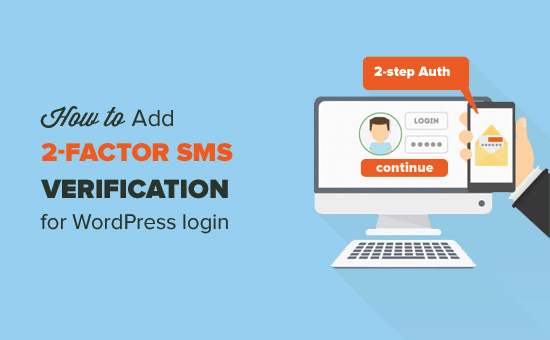
Har du lagt merke til hvordan populære nettsteder som Facebook og Google nå gir deg muligheten til å legge til tofaktorautentisering for å forbedre sikkerheten? Nå nå kan du legge til tofaktorautentisering til WordPress-siden din. Dette sikrer maksimal sikkerhet for ditt WordPress-nettsted. I denne artikkelen vil vi vise deg hvordan du legger til tofaktorautentisering for WordPress ved hjelp av både Google Authenticator og SMS-tekstmelding.
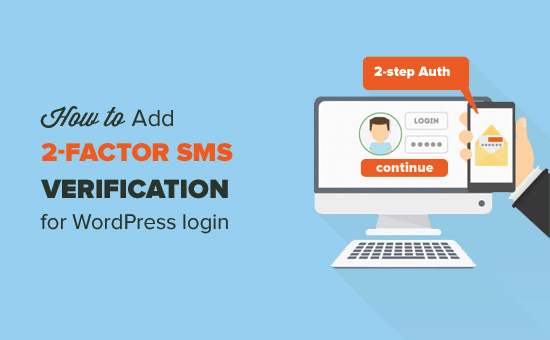
Hvorfor legge til tofaktorautentisering for WordPress-pålogging?
En av de vanligste trikshackerne bruker kalles brute force attacks. Ved å bruke automatiserte skript, prøver hackere å gjette brukernavn og passord for å bryte inn på et WordPress-nettsted.
Hvis de stjeler passordet ditt eller nøyaktig gjetter det, kan de infisere nettstedet ditt med skadelig programvare.
En av de enkleste måtene å beskytte ditt WordPress-nettsted mot stjålet passord er å legge til tofaktorautentisering. På denne måten, selv om noen stjal passordet ditt, må de angi en sikkerhetskode fra telefonen for å få tilgang.
Det er to måter å sette opp tofaktorautentisering i WordPress:
- SMS-verifisering - hvor du mottar bekreftelseskoden via tekstmelding.
- Google Autentiseringsprogram - Tilbakeringingsalternativ der du mottar bekreftelseskoden i en app.
La oss ta en titt på hvordan du enkelt legger til tofaktors verifisering til WordPress-påloggingsskjermen din gratis.
1. Legge til 2-trinns SMS-verifisering til WordPress Login Screen
Denne metoden legger til en 2-trinns SMS-verifisering til WordPress-påloggingsskjermen. Etter at du har skrevet inn brukernavn og passord for WordPress, vil du motta en tekstmelding via SMS på telefonen din med en kode.
Først må du installere Two Factor og Two Factor SMS plugins. For mer informasjon, se vår trinnvise veiledning om hvordan du installerer et WordPress-plugin.
Den første plugin som heter Two Factor, gir flere måter å konfigurere 2-trinns bekreftelse i WordPress. Den andre plugin, som kalles Two Factor SMS, er et tillegg for det første pluginet. Det legger til støtte for 2-trinns SMS-verifisering. Du trenger både disse pluginene installert og aktivert.
Ved aktivering må du gå over til Brukere »Din profil side og bla ned til to faktoralternativer.

Merk av i boksen ved siden av 'SMS (Twilio)' og klikk på alternativknappen for å gjøre den til den primære bekreftelsesmetoden din.
Deretter bla ned til Twilio-delen.

Du vil bli bedt om å gi din Twilio-kontoinformasjon.
Twilio er en onlinetjeneste som tilbyr telefon, talemeldinger og SMS-tjenester som skal brukes med dine egne applikasjoner. De har også en begrenset fri plan som vil være tilstrekkelig til vårt formål her.
Gå over til Twilio nettside og opprett din gratis konto.

På registreringssiden blir du bedt om vanlig personlig informasjon. Deretter blir du spurt hvilke produkter du vil bruke først.

Du må velge SMS og deretter velge 2-faktor autentisering for 'Hva du bygger' alternativet. Endelig velg PHP for programmeringsspråket ditt.
Når du har registrert deg for en konto, kommer du til Twilio dashbordet der du må klikke på startknappen.

Dette tar deg til en innstillingsveiviser hvor du må klikke på "Få ditt første Twilio nummer" -knappen.

Det vil hente en popup som viser et amerikansk telefonnummer. Kopier og lagre dette nummeret i en tekstfil, og klikk deretter på "Velg dette nummeret" -knappen.

Du kan nå gå ut av veiviseren og gå over til Innstillinger »Geo Tillatelser side.
Her må du velge landene der du skal sende SMS. Siden du bruker tjenesten til å motta SMS for deg selv, kan du velge landet du bor i og land du reiser til.

Deretter må du besøke dashbordet for Twilio-konsollen for å kopiere kontosiden og Auth Token.

Nå har du all den informasjonen du trenger.
Gå til brukerprofilsiden på WordPress-siden din og skriv inn Twilio-kontosiden, Auth token og avsenderens telefonnummer.
Legg til ditt eget telefonnummer som mottakerens telefonnummer.
Ikke glem å klikke på "Oppdater profil" -knappen for å lagre innstillingene dine.
Du kan nå logge ut fra WordPress-siden din for å se pluginet i handling.
På innloggingsskjermen vil du først gi ditt WordPress brukernavn og passord. Etter det vil du motta et SMS-varsel på telefonen din, og du vil bli bedt om å skrive inn koden du mottok.

Etter at du har skrevet inn SMS-koden, vil du kunne få tilgang til ditt WordPress-administrasjonsområde.
Merk: Denne metoden fungerer bra, men hva hvis du reiser og ikke kan motta tekstmeldinger på telefonnummeret ditt?
La oss løse dette problemet ved å legge til et tilbakekallingsalternativ også.
2. Legge til 2-faktor verifisering til WordPress med Google Authenticator
Som et tilbakekallingsalternativ, vil vi konfigurere 2-Faktor verifisering ved hjelp av Google Authenticator.
SMS-bekreftelse vil fortsatt være din primære bekreftelsesmetode. Hvis du ikke får SMS, kan du fortsatt logge inn ved hjelp av Google Authenticator-appen på telefonen din.
Gå over til Brukere »Din profil side og bla ned til to faktoralternativer seksjon.

Klikk avkryssningsboksen Aktivert ved siden av "Tidsbasert engangsadgangskode (Google Authenticator)" og klikk deretter på "vis alternativer" -koblingen for å starte Google Authenticator-oppsettet.

Du vil nå se en QR-kode som du må skanne med Google Authenticator-appen.
Gå videre og installer Google Authenticator-appen på telefonen din.
Når du har installert appen, åpner du den og klikker på add-knappen.

Nå må du skanne QR-koden som vises på plugininnstillingssiden ved hjelp av telefonens kamera.
Appen vil oppdage og legge til nettstedet ditt. Det vil også vise deg en seks sifret kode. Skriv inn koden på plugininnstillingssiden, og du er ferdig.
Ikke glem å klikke på "Oppdater profil" -knappen for å lagre endringene dine.
Du kan nå logge ut på ditt WordPress-nettsted for å se det i aksjon.
Først må du skrive inn ditt WordPress brukernavn og passord. Deretter blir du bedt om å skrive inn SMS-bekreftelseskode.

Hvis du ikke fikk SMS-koden, kan du klikke på koblingen Bruk sikkerhetskopi og skrive inn koden generert av Google Authenticator-appen på telefonen din..
Feilsøking
Hvis du mister tilgang til telefonen, kan du kanskje ikke logge inn. Se vår guide om hva du skal gjøre når du er låst ut av WordPress admin-området for å gjenopprette tilgang til administrasjonsområdet.
Vi håper denne artikkelen hjalp deg med å legge til 2-faktor SMS-verifisering for WordPress-innlogging. Du vil kanskje også se vår trinnvise WordPress-sikkerhetsguide for nybegynnere.
Hvis du likte denne artikkelen, vennligst abonner på vår YouTube Channel for WordPress-videoopplæringsprogrammer. Du kan også finne oss på Twitter og Facebook.


